MSI MS-7033P 915PM-ILR Manuel du propriétaire
PDF
Télécharger
Document
Introduction Chapter 1. Getting Started Introduction Félicitation vous venez d’acheter la carte mčre M-ATX 915PM/ 915GM/915GVM/910GLM (MS-7033) v1.X. La 915PM/915GM/ 915GVM/910GLM est basée sur les chipsets Intel® 915P/G/GV/GL et Intel ® ICH6 offrant de hautes performances. Ces cartes fonctionnent avec un processeur Intel ® Pentium 4 Prescott (LGA775), la 915PM/915GM/915GVM/910GLM convient tant aux particuliers qu’aux professionnels. 1-1 Carte Mère M-ATX MS-7033 Spécificités de la Carte CPU h Supporte les processeurs Intel® Pentium 4 Prescott (LGA775) h Supporte 533MHz, 800MHz FSB h Supporte 2004 Performance FMB CPU VR Design h Supporte les ventilateurs 3/4 broches avec contrôle de la vitesse (Pour une mise à jour sur les CPU supportés, veuillez visiter http://www.msi.com.tw/ program/products/mainboard/mbd/pro_mbd_cpu_support.php) Chipset h Chipset Intel® 915P/915G/915GV/910GL - Supporte la micro architecture Intel bus 533/800MHz (910GL = 533 MHz uniquement) - Supporte l’interface PCI Express x16 (non disponible pour 915GV/910GL) - Supporte interface mémoire DDR 333/400 - Contrôleur graphique intégré Intel GMA 900 supportant l’interface ADD2 (non disponible pour 915P) h Chipset Intel® ICH6 (609 mBGA) - Interface audio haute définition - Supporte l’interface PCI Express x1 - 2 contrôleurs Serial ATA Host - 1 contrôleur Ultra ATA 100 bus Master IDE - 8 ports USB 2.0/1.1 - Supporte SMBus 2.0 Mémoire Principale h Supporte deux canaux 64-bit DDR h Bande passante jusqu’à 3.2GB/s (DDR 400) en mode simple canal et 6.4 GB/s (DDR 400) en mode double canal h Supporte 128MB, 256MB ou 512MB DDR h Supporte uniquement x8, x16 DDR avec 2 banques (Pour une mise à jour sur les modules mémoire supportés, veuillez visiter http:// www.msi.com.tw/program/products/mainboard/mbd/pro_mbd_trp_list.php.) Slots h One PCI Express x16 slot (supports PCI Express Bus specification v1.0a compliant) (not available for 915GV/910GL) h One PCI Express x1 slot (supports PCI Express Bus specification v1.0a compliant) h Two 32-bit v2.2 Master PCI bus slots (support 3.3v/5v PCI bus interface) IDE Intégré h Un contrôleur IDE intégré sur le chipset ICH6 procure IDE HDD/CD-ROM avec PIO, Bus Master et les modes opératoires Ultra DMA66/100 h AUn contrôleur IDE intégré sur le chipset VIA VT6410 avec un canal (supporte 2 matériels IDE) procure IDE HDD/CD-ROM avec PIO, Bus Master et les modes opératoires Ultra DMA66/100/133. (Avec support Raid 0,1) (optionnel) h Supporte 2 ports Serial ATA 1-2 Introduction Périphériques Intégrés h Les périphériques intégrés sont : - 1 port floppy supportant 1 FDD avec 360K, 720K, 1.2M, 1.44M etd 2.88Mbytes - 2 ports série, Com1 ą l’arrière , Com2 via bracket (bracket en option) - 1 port parallèle supportant les modes SPP/EPP/ECP - 1 Line-In / Line-Out / MIC-In / Surround Speaker Out / Center-Subwoofer Speaker Out / Surround Back Speaker Out - 8 ports USB (Arrière * 4/ Façade * 4) - 1 jack RJ-45 LAN (optionnel) - 2 ports 1394 (optionnel) Réseau Intégré (optionnel) h Realtek 8100C / 8110S / 8110SB (optionnel) - Fast Ethernet MAC et PHY intégré dans une puce - Supporte 10Mb/s, 100Mb/s et 1000Mb/s (1000Mb/s pour 8100S/SB uniquement) - Compatible avec PCI 2.2 - Supporte l’ACPI Power Management Audio h 8 canaux audio (HDA) codec - Répond aux exigences audio PC2001 - Peut supporter le SPDIF via bracket en sortie uniquement (optionnel) 1394 (optionnel) h Supporte jusqu’à 2 * ports 1394, un connecteur 6 broches 1394 à l’arrière, l’autre étant accessible par bracket. Taux de transfert jusqu’à 400Mbps h Contrôllé par le chipset VIA 6307 BIOS h 4Mb FWH h Procure DMI2.0, WfM2.0, WOL, WOR, et SMBus pour gestion du système Montage et Dimension h Format M-ATX : 24.5 cm (W) x 24.5 cm (L) h 6 trous de montage 1-3 Carte Mère M-ATX MS-7033 Schéma de la Carte Top : mouse Bottom: keyboard Winbond W83627THF JCOM2 CPU_FAN1 CPU_FAN2 ATX1 BIOS Top : Parall el Port Bottom: COM port VGA port (optional) JPW1 IDE1 FDD1 Intel 915P/915G/ 915GV/910GL T: LAN jack (optional) B: USB ports T:Line-In M:Line-Out B: Mic DIMM 2 DIMM 1 SYS_F1 T:IEEE 1394 (optional) B:USB port RTL8100C/ 8100S/8100SB - (optional) T:Surround M:Center/Subwoofer B:Surround Back PCI-Ex16 IDE 2 JSPD1 PCI -Ex1 BATT + (optional) VIA VT6307 (optional) ICH6 SATA2 SATA1 VIA VT6410 (optional) PCI 2 PCI 3 JBAT1 HDA 8ch Codec JAUD1 JCD1 JFW1(optional) JUSB2 JUSB1 JFP2 JFP1 Carte Mère M-ATX 915PM/915GM/GVM/910GLM (MS-7033) v1.X 1-4 Introduction Contenu du Package Carte Mère MSI Drivers/Utilitaires MSI Plaque arrière Manuel d’utilisation 1-5 Installation Matériel Chapter 2. Hardware Setup Installation Matériel Ce chapitre vous donne des indications sur l’installation du CPU, des modules de mémoire, les cartes d’extension, ainsi que sur la configuration des cavaliers de la carte mčre. Vous retrouverez aussi des instructions pour la connexion de périphériques (souris, clavier ...). Lors de l’installation, veuillez vous prémunir contre l’electricité statiques et veuillez suivre les procédures d’installation afin de mettre en place correctement les différents composants. 2-1 Carte Mère M-ATX MS-7033 Guide des Composants JPW1, p.2-9 CPU, p.2-3 CPUF_FAN1 CPUF_FAN2, p.2-14 Back Panel I/O, p.2-10 DDR DIMMs, p.2-7 JCOM2, p.2-19 ATX1, p.2-9 SYSFAN1, p.2-14 FDD1, p.2-14 IDE1, p.2-15 PCI Express x16, p.2-22 PCI Express x1, p.2-22 IDE2, p.2-15 (optional) PCI Slots 2/3, p.2-22 JSPD1, p.2-20 JAUD1, p.2-18 JCD1, p.2-18 JFW1, p.2-20 (Optional) 2-2 JUSB1 JUSB2, p.2-19 SATA1 SATA2, p.2-16 JBAT1, p.2-21 JFP1, p.2-17 JFP2, p.2-17 Installation Matériel Central Processing Unit: CPU La carte mčre supporte les processeurs Intel® Pentium 4 / Celeron DTM (LGA775). La carte mčre utilise un socket appellé LGA775. Lors de l’installation du CPU, assurez-vous de bien installer un dissipateur + ventilateur afin d’éviter la surchauffe. Si vous ne savez pas le modčle qu’il vous faut, il est recommandé de prendre contact avec votre revendeur. Pour une mise ą jour sur les informations relatives au CPU, veuillez visiter http:/ /www.msi.com.tw/program/products/mainboard/mbd/pro_mbd_cpu_support.php. MSI Vous Rappelle... Surchauffe Une surchauffe peut sérieusement endommager le CPU et le systčme, assurez vous toujours que le systčme de reffroidissement fonctionne correctement pour protéger le CPU d’une surchauffe. Remplacer le CPU Avant de remplacer le CPU, éteignez toujours l’alimentation ATX ou débranchez la prise pour assurer la sécurité du CPU. Overclocking Cette carte mčre a été crée pour supporter l’overclocking. Assurez vous que vos composants sont capables de tolérer de tels réglages, avant d’overclocker le systčme. Tout essais au delą des spécifications des produits n’est pas recommandé. Nous ne garantissons pas les damages causés par une mauvaises opération ou au delą des spécifications du produit. Introduction au CPU LGA 775 Dessus du CPU LGA 775. Ne pas oublier de mettre de la pāte thermique pour une meilleure dissipation thermique. Le triangle jaune est le premier indicateur Dessous du CPU LGA 775. Le triangle jaune est le premier indicateur 2-3 Carte Mère M-ATX MS-7033 Installer le système de refroidissement du CPU Quand vous installerez votre CPU, assurez vous que le CPU possčde un systčme de reffroidissement pour prévenir les surchauffes. Si vous ne possédez pas de systčme de reffroidissement, contactez votre revendeur pour vous en procurer un et installez le avant d’allumer l’ordinateur. 1. Le CPU possède un capot plastique le protégeant. Ne jamais retirer le capot avant que le CPU ne soit installé. 2. Retirer le capot comme indiqué (dans le sens indiqué par la flèche). 3. L e s b r o c h e s d u s o c k e t s o n t visibles. 4.Ouvrir le levier. 2-4 Installation Matériel 5. Tirer le levier et ouvrir le plateau. 6. Aprčs verification du CPU, appuyez dessus pour qu’il se connecte au socket. Verifiez en mźme temps que l’alignement est correct. alignment key 7. Regarder si le CPU est bien positionné dans le socket. Si non, retirez le CPU et installez le de nouveau. 8. Refermer le plateau. 2-5 Carte Mère M-ATX MS-7033 9. Abaisser le levier, puis le sécuriser en l’attachant au mécanisme de rétention. 10. Aligner les trous de la carte mère avec le ventilateur. Appuyer sur le ventilateur jusqu’à ce que les clips soient dans les trous de la carte. 11. Appuyer sur le 4 parties (comme indiqué) puis effectuer une rotation (se référer aux marque) pour sécuriser l’ensemble. 12. Retourner la carte mère pour s’assurer que les clips sont bine insérés. locking switch MSI Vous Rappelle... 1. Vérifier la connexion du ventilateur de CPU avant de démarre le PC. 2. Vérifier les informations dans le BIOS PC Health Status du H/W Monitor (voir chapitre 3 pour les détails) au sujet de la température du CPU. 3. Ne pas toucher les broches du CPU pour éviter de les endommager. 2-6 Installation Matériel Mémoire La carte offre 2 slots 184 broches DDR SDRAM DIMM (Double In-Line Memory Module) et supporte un maximum de mémoire de 2GB. Vous pouvez installer des modules de DDR266/333/400sur les DIMM (DDR 1~2). Pour une mise à jour sur les modules supportés, veuillez visiter http://www. msi.com.tw/program/products/mainboard/mbd/pro_mbd_trp_list.php. Slots DDR DIMM (DDR 1~2) Introduction à la DDR SDRAM La DDR (Double Data Rate) est identique à la SDRAM mais son taux de transfert est double (lors de chaque cycle). La DDR utilise du 2.5 volts contre 3.3 volts pour la SDRAM, elle possède 184 broches et non 168 comme la SDRAM. 2-7 Carte Mère M-ATX MS-7033 Règle de Population des Mémoires IIl faut au moins installer un slot de mémoire pour que le système puisse fonctionner. Les modules de mémoires peuvent être installés comme ceci : Slot DDR 1 (Bank 0 & 1) DDR 2 (Bank 2 & 3) Module Mémoire Total Mémoire S/D 64MB~1GB S/D 64MB~1GB Max mémoire supportés S: Simple face 64MB~2GB D: Double face Installer des Modules de DDR 1. Le DIMM DDR2 ne possčde qu’une encoche en son centre. Ainsi il n’est possible de monter le module que dans un seul sens. 2. Insérez le module de mémoire DIMM verticalement dans le slot. Puis appuyez dessus 3. Le clip en plastique situé de chaque cōté du module va se fermer automatiquement. Volt Encoche MSI Vous Rappelle... La marque dorée doit ą peine źtre visible lorsque le module est correctement installé. 2-8 Installation Matériel Alimentation La carte supporte les alimentations ATX. Avant de connecter l’alimentation, assurez-vous que tous les composants sont bien installés afin d’éviter de les endommager. Connecteur d’alimentation ATX 24 broches : ATX1 Ce connecteur permet la connexion d’alimentations ATX 24 broches. Pour la connexion, assurez-vous que le bloc blanc de l’alimentation est pin 13 correctement positionné. Puis appuyez dessus afin que la connexion soit réalisée. Vous pouvez utiliser une alimentation ATX 20 broches. Si vous utilisez une alimentation 20 broches vérifiez bien que vous vous connectez sur les broches 1 & 13 (voir photo). Il existe un système prévu pour éviter une mauvaise connexion sur les brohes 11, 12, 23 & 24. pin 12 Pin Definition 13 1 ATX1 24 12 PIN SIGNAL PIN SIGNAL 1 2 3 4 5 6 7 8 9 10 11 +3.3V +3.3V GND +5V GND +5V GND PWR OK 5VSB +12V +12V 12 NC 13 14 15 16 17 18 19 20 21 22 23 24 +3.3V -12V GND PS-ON# GND GND GND Res +5V +5V +5V GND Connecteur d’alimentation ATX 12V : JPW1 This 12V power connector is used to provide power to the CPU. JPW1 Pin Definition JPW1 2 1 4 3 PIN SIGNAL 1 2 3 4 GND GND 12V 12V MSI Vous Rappelle... 1. Ces deux connecteurs assurent la bonne alimentation du système et assurent la stabilité de ce dernier. 2. Nous vous recommandons d’utiliser une alimentation de 350 watts (ou supérieur) pour assurer la stabilité. 3. La connexion ATX 12V doit être supérieure à 18A. 2-9 Carte Mère M-ATX MS-7033 Panneau Arričre IEEE1394 (Option) Parallèle Souris LAN (Option) L-In L-Out Clavier Port COM VGA port (Option) Surround Center/ Subwoofer Mic Surround Back Ports USB Connecteur Clavier/Souris La carte procure un connecteur Din standard pour souris PS/2® et pour clavier. Vous pouvez brancher directement votre souris ou clavier sur les connecteurs : Pin Definition 6 5 3 4 2 1 PS/2 Mouse / Keyboard (6-pin Female) PIN SIGNAL DESCRIPTION 1 2 3 4 5 6 Mouse/Keyboard Data NC GND VCC Mouse/Keyboard Clock NC Mouse/Keyboard data No connection Ground +5V Mouse/Keyboard clock No connection Connecteur VGA (Optionnel) La carte offre un connecteur femelle DB 15 broches pour la connexion du moniteur. 1 5 15 11 Connecteur VGA (DB 15-pin) 2-10 Pin 1 3 5 7 9 11 13 15 Signal Description Pin RED 2 BLUE 4 GND 6 GND 8 +5V 10 N/C 12 Horizontal Sync 14 SCL Signal Description GREEN N/C GND GND GND SDA Vertical Sync Installation Matériel Connecteur Port Série La carte mère possède un connecteur 9 broches male (port série). Le port est un port de communication 16550A qui envoie/reçcoit 16 bytes FIFOs. Vous pouvez y brancher une souris série ou n’importe quel autre appareils série. Pin Definition 1 2 3 4 5 6 7 8 9 Connecteur DIN 9 broches mâle PIN SIGNAL DESCRIPTION 1 2 3 4 5 6 7 8 9 DCD SIN SOUT DTR GND DSR RTS CTS RI Data Carry Detect Serial In or Receive Data Serial Out or Transmit Data Data Terminal Ready) Ground Data Set Ready Request To Send Clear To Send Ring Indicate Connecteurs USB La carte possède un OHCI (open Host Controller Interface) Bus Universel Série permettant la connnexion de matériels USB (clavier, souris...). Vous pouvez brancher directement vos produits USB sur ce connecteur. USB Port Description 1 2 3 4 5 6 7 8 Ports USB PIN SIGNAL DESCRIPTION 1 2 3 4 5 6 7 8 VCC -Data 0 +Data0 GND VCC -Data 1 +Data 1 GND +5V Negative Data Channel 0 Positive Data Channel 0 Ground +5V Negative Data Channel 1 Positive Data Channel 1 Ground IEEE 1394 Port (optionnel) Le panneau arričre procure un port standard IEEE 1394. Ceci vous permet la connexion de vos matériels IEEE 1394, sans alimentation externe. Vous pouvez ainsi utiliser votre caméra numérique ou d’autres matériels utilisant cette norme. 1394 Port 2-11 Carte Mère M-ATX MS-7033 LAN (RJ-45) Jack (Optionnel) La cartre mère possède en option un connecteur jack RJ-45 permettant de se connecter à un LAN (Local Area Network). Vous pouvez connecter un câble LAN sur ce jack. Giga-bit LAN Pin Definition RJ-45 LAN Jack PIN SIGNAL DESCRIPTION 1 D0P Differential Pair 0+ 2 D0N Differential Pair 0- 3 D1P Differential Pair 1+ 4 D2P Differential Pair 2+ 5 D2N Differential Pair 2- 6 D1N Differential Pair 1- 7 D3P Differential Pair 3+ 8 D3N Differential Pair 3- Audio Port Connectors Les 3 conecteur de gauche sont utilisés pour la fonction 2 canaux (stéréo): Line Out est destiné aux enceintes ou écouteurs. Line In est prévu pour la connexion d’un matériel extérieur tel que lecteur CD. Mic est utilisé pour la connexion d’un microphone. Cependant il existe une application audio avancée qui est procurée par Realtek CMI9880L et offrant du son 7.1, permettant de passer de 2 à 4-/5.1-/7.1- canaux audio. Line In Line Out MIC 2-12 Speaker Surround (en 7.1CH / 5.1CH) Speaker Center/ Subwoofer ( en 7.1CH / 5.1CH) Speaker arrière Surround (en 7.1CH) Installation Matériel Connecteur port Parallèle : LPT1 La carte procure un connecteur (25 broches femelle) pour LPT. Un port parallčle est un port imprimante standard supportant les modes EPP (Enhanced Prallel Port) et ECP (Extended Capabilities Parallel Port. 13 1 14 25 Pin Definition PIN SIGNAL DESCRIPTION 1 2 3 4 5 6 7 8 9 10 11 12 13 14 15 16 17 18 19 20 21 22 23 24 25 STROBE DATA0 DATA1 DATA2 DATA3 DATA4 DATA5 DATA6 DATA7 ACK# BUSY PE SELECT AUTO FEED# ERR# INIT# SLIN# GND GND GND GND GND GND GND GND Strobe Data0 Data1 Data2 Data3 Data4 Data5 Data6 Data7 Acknowledge Busy Paper End Select Automatic Feed Error Initialize Printer Select In Ground Ground Ground Ground Ground Ground Ground Ground 2-13 Carte Mère M-ATX MS-7033 Connecteurs La carte est pourvue de connecteurs déstinés ą la connexion de FDD, IDE HDD, case, modem, LAN, USB Ports, IR module and CPU/System/Power Supply FAN. Connecteur Lecteur Disquette : FDD1 La carte est pourvue d’un connecteur de disquette qui supporte les disques de 360K, 720K, 1.2M, 1.44M et 2.88M. FDD1 Connecteurs d’Alimentation: CPU_FAN1 CPU_FAN2/SYS_FAN1 Le CPU_FAN1 CPU_FAN2 (processeurt ventilateur) et SYS_FAN1 (ventilateur système1) supportent le +12V. Les connecteurs 3/4 broches sont acceptés. En connectant le cāble au connecteur, souvenez vous que le fil rouge est positif et doit źtre connecté au +12V, le fil noir est la masse et doit źtre connecté ą GND. Cette carte mčre ą un systčme de surveillance matériel intégré, vous devez donc utilsier un ventillateur avec des capteur de vitesse pour utiliser cette fonction de surveillance. Control SENSOR +12V GND CPU_FAN1 CPU_FAN2 GND +12V Sensor SYSFAN1 MSI Vous Rappelle... 1. Toujours consulter votre revendeur au sujet du radiateur + ventilateur. 2. CPUFAN2 supporte le contrōle de ventilateur avec 3 ou 4 broches. 3. Assurez-vous de bien configurer le BIOS pour le CPU FAN que vous utilisez en premier. Veuillez vous reporter P3-19. 4. Veuillez visiter le site d’Intel pour connaītre le ventilateur de processeur adapté.. 2-14 Installation Matériel Connecteurs Hard Disk: IDE1 & IDE2 (optionnel) La carte mère possède 2 ports IDE qui supportent les fonctions indiquées ci-dessous. IDE1/2 Definition IDE VDMA Controller RAID ATAPI 1 2 66/100 66/100/133 Intel ICH6 VIA VT6410 N/A 0/1 Yes Yes IDE2 IDE1 (optionnel) IDE1 (Connecteur IDE Primaire) Le premier disque dur doit oujours źtre relié ą l’IDE1. Vous pouvez connecter un disque en “maītre” et un autre en “esclave” sur l’IDE1. IDE2, IDE3 (Connecteur IDE secondaire et tertiaire) IDE2 & IDE3 cpeuvent se voir connecté ą u maītre ou un esclave. Par défaut IDE2 fonctionne en IDE. La fonction RAId peut źtre activée via le BIOS. MSI Vous Rappelle... Si vous installez 2 disques durs sur une mźme nappe, vous devez configurer le second disque en mode Slave (esclave) en bougeant des cavaliers. Pour cela il faut vous reporter ą la documentation du disque dur concerant le changement de cavaliers (jumpers). Si vous désirez utliser la fonction RAID, veuillez faire un disuqe RAID ą partir des drivers du CD-ROM avant d’installer le systčme d’exploitation. 2-15 Carte Mère M-ATX MS-7033 Connecteurs Serial ATA HDD : SATA1 & SATA2 La carte mère procure une interface Serial ATA très rapide. Les ports supportent la 1ère génération de Serial aTA avec un débit de 150MB/s et sont compatibles avec les spécificités Serial ATA 1.0. Chaque port peut supporter un matériel Serial ATA. SATA1/SATA2 Pin Definition SATA2 1 7 7 1 SATA1 PIN SIGNAL PIN SIGNAL 1 GND 2 TXP 3 5 7 TXN RXN GND 4 6 GND RXP Câble Serial ATA Retirer la protection avant connexion A connecter au port serial ATA MSI Vous Rappelle... Veuillez ne pas tordre le cāble Série ATA ą 90°, cela pourraīt l’endommager et entraīner la perte de données lors des phases de transfert de ces derničres. 2-16 Installation Matériel Connecteurs Front Panel : JFP1 & JFP2 La carte mère possède 2 connecteurs en façade pour les connections éléctriques de l’interrupteur en façade et des LEDs. JFP1 est compatible avec le guide Intel® Front Panel I/O Connectivity Design. Power Power LED Switch Speaker JFP2 2 1 8 7 10 9 2 1 Power LED JFP1 HDD Reset LED Switch JFP1 Pin Definition PIN SIGNAL DESCRIPTION 1 2 3 4 5 6 7 8 9 HD_LED_P FP PWR/SLP HD_LED_N FP PWR/SLP RST_SW_N PWR_SW_P RST_SW_P PWR_SW_N RSVD_DNU Hard disk LED pull-up MSG LED pull-up Hard disk active LED MSG LED pull-up Reset Switch low reference pull-down to GND Power Switch high reference pull-up Reset Switch high reference pull-up Power Switch low reference pull-down to GND Reserved. Do not use. JFP2 Pin Definition PIN SIGNAL PIN SIGNAL 1 GND 2 SPK- 3 5 7 SLED PLED NC 4 6 8 BUZ+ BUZSPK+ 2-17 Carte Mère M-ATX MS-7033 Connecteur CD-In : JCD1 Connecteur permettant le branchement audio du CD-Rom GND L R JCD1 Connecteur Front Panel Audio : JAUD1 Le connecteur audio JAUD1 front panel vous permet de connecter le front panel audio qui est coimpatible avec l’Intel® Front Panel I/O Connectivity Design Guide. 2 1 10 9 JAUD1 JAUD2 Pin Definition 2-18 PIN SIGNAL DESCRIPTION 1 2 3 PORT 1L GND PORT 1R Analog Port 1 - Left channel Ground Analog Port 1 - Right channel 4 PRESENCE# 5 6 7 PORT 2R SENSE1_RETIRN SENSE_SEND 8 9 10 KEY PORT 2L SENSE2_RETIRN Active low signal - signals BIOS that a High Definition Audio dongle is connected to the analog header. PRESENCE# = 0 when a High Definition Audio dongle is connected. Analog Port 2 - Right channel Jack detection return from front panel JACK1 Jack detection sense line from the High Definition Audio CODEC jack detection resistor network Connector Key Analog Port 2 - Left channel Jack detection return from front panel JACK2 Installation Matériel Connecteur Port Série : JCOM2 La carte offre un port série JCOM2. Port 16550A de communication rapide qui peu envoyer/recevoir 16 bytes FIFO. Vous pouvez connecter une souris ou un autre matériel ici.. Pin Definition 2 1 10 9 JCOM2 PIN SIGNAL DESCRIPTION 1 2 3 4 5 6 7 8 9 DCD SIN SOUT DTR GND DSR RTS CTS RI Data Carry Detect Serial In or Receive Data Serial Out or Transmit Data Data Terminal Ready) Ground Data Set Ready Request To Send Clear To Send Ring Indicate Connecteurs USB Front : JUSB1 & JUSB2 La carte mère offre deux connecteurs standards USB 2.0 JUSB1 & JUSB2 . La technologie USB 2.0 permet d’augmenter le taux de transfert des données jusqu’à 480Mbps, soit 40 fois la vitesse de l’USB 1.1, et permet la connexion d’appreils photos numériques, imprimantes ... JUSB1 & JUSB2 Pin Definition 2 1 10 9 PIN SIGNAL PIN SIGNAL 1 VCC 2 VCC 3 USB0- 4 USB1- JUSB1, JUSB2 5 USB0+ 6 USB1+ (USB 2.0) 7 GND 8 GND 9 Key (no pin) 10 USBOC A connecter sur JUSB1 ou JUSB2 Bracket USB 2.0 2-19 Carte Mère M-ATX MS-7033 Connecteur SPDIF : JSPD1 Le connecteur est utilisé pour connecterune interface SPDIF (Sony & Philips Digital Interconnect Format) permettant ainsi une transmission audio numérique. JSPD1 Pin Definition PIN SIGNAL 1 2 3 VCCS SPDIF0 GND 3 JSPD1 1 Connected to JSPD1 JSPD1 supporte SPDIF en sortie uniquement et est relié ą un bracket externe. Bracket SPDIF (Optionnel) Connecteur IEEE 1394 : JFW1 (optionnel) La carte procure un connecteur 1394 qui vous permet la connexion d’un bracket externe IEEE1394. Pin Definition 2 1 10 9 JFW1 2-20 PIN SIGNAL PIN SIGNAL 1 TPA+ 2 TPA- 3 Ground 4 Ground 5 TPB+ 6 TPB- 7 Cable power 8 Cable power 9 Key (no pin) 10 Ground Installation Matériel Cavaliers La carte mčre possčde des cavaliers, chacun permettatn l’aaccčs ą un e fonction précise. Dans cette partie vous trouverez des explications sur ceux-ci. Cavalier Clear CMOS : JBAT1 Une batterie doit être utilisée afin de retenir la configuration du système paramètrée dans la RAM CMOS. Placez un cavalier sur les broches 1-2 de JBAT1 afin de conserver les données du CMOS. Suivez les instructions pour procéder à l’éffacement : 1 JBAT1 1 1 3 3 Conserve données Effacer données MSI Vous Rappelle... Vous pouvez effacer le CMOS en plaçant le cavalier sur les broche 23, lorsque le système est éteint. Replacez ensuite le cavalier sur 1-2. N’effacez jamais le CMOS lorsque le système est allumé,cela endomagerait la carte mère. 2-21 Carte Mère M-ATX MS-7033 Slots La carte offre 1 slot PCI Express x16, un slot PCI Express x1, et 2 slots PCI 32bit. Slots PCI Express le slot PCI Express, possède une grnade bande passante, une technologie d’interconnexion et supporte les plateformes Intel et la technologie HT (hyper threading). L’architecture du PCI Express procure des performances importantes avec un taux de transfert de 2.5 Giga par seconde. L’architecture PCI Express procure une infrastructure performante pour le grpahique (PDF, 166Kb) et double la capacité de l’AGP8x. Vous pouvez insérez les cartes que vous voulez en fonction de vos besoins. Lors de la mise en place ou lorsque vous retirez une carte d’extension, assurezvous aant oute chose que le PC n’est plus relié au secteur. slot PCI Express x16 slot PCI Express x1 MSI Vous Rappelle... 1. Le slot PCI Express x16 slot peut aussi supporter les cartes d’interface ADD2. 2. PCI Express x16 n’est pas disponible avec les cartes 915GV/ 910GL. Mais le slot sera disponible pour les cartes d’interface ADD2 sur les 915G/915GV/910GL. 2-22 Installation Matériel Slots PCI (Peripheral Component Interconnect) Le slot PCI permet la connexion de cartes d’extension. Lors de la mise en place ou lorsque vous retirer un carte PCI assurez-vous que l’alimentation n’est plsu reliée au PC, cela pourraīt endommager votre systčme. Cependant il est impératif de lire la documentation de votre matériel avant de la brancher afin de savoir quels sont les réglages ou configuration qu’il est nécessaire de mettre en place (BIOS, cavalier etc.. Le slot PCI orange (PCI3) peut aussi fonctionner comme un slot de communication vous permettant a connexion de cartes réseaux sans fil MSI. Slots PCI PCI Interrupt Request Routing Les IRQ envoient grāce ą des signaux, des messages d’interrutpion en direction du microprocesseur. Les broches d’IRQ pour “AGP/PCI/USB/Promise” IRQ pins sont généalement connectées au PCI bus INT A# ~ INT D# de la faēon suivante : Order 1 Order 2 Order 3 Order 4 PCI Slot 2 INT B# INT C# INT D# INT A# PCI Slot 3 INT C# INT D# INT A# INT B# 2-23 Setup du BIOS Chapter 3. BIOS Setup Setup du BIOS Ce chapitre procure des informations sur le programme de BIOS et vous permet de configurer le systčme pour une utilisation optimale. Vous devez entrer dans le setup lorsque : Une erreur apparaît à l’écran lors de la phase de boot. Vous devez changer les paramètes afin de personnaliser ces derniers. MSI vous rappelle.. 1. Les descriptions de cette rubrique sont soumises à des mises à jour régulieres. Ainsi ces descriptions peuvent être légèrement différentes de votre BIOS actuel. 2. Lors du démarrage, la version du BIOS est visible sur la première ligne après la vérification de la mémoire. Le format habituellement utilisé est: W7030MS V1.1 040104. 1ère lettre se rapporte à A=AMI(R); W=AWARD(R) 2ème - 5ème lettre se rapporte au modèle. 6ème - 7ème lettre sont les lettres du fabricant de la carte: MS V2.0 renvoie la version du BIOS. 040104 renvoie à la date de parution du BIOS. 3-1 Carte Mère M-ATX MS-7033 Entrer dans le Setup Allumez votre ordinateur, le système lance le processus de POST (Power On Self Test). Quand le message ci-dessous apparaît à l’écran, appuyez sur le bouton <DEL> pour entrer dans le setup. DEL:Setup F11:Boot Menu F12:Network boot TAB:Logo Si le message disparaît avant que vous ne puissiez entrer dans le setup, redémarrez votre ordinateur en appuyant sur le bouton RESET. Vous pouvez aussi utiliser simultanément la combinaison de touches : <Ctrl>, <Alt>, et <Delete>. Touches de Contrōle <↑> <↓> <←> <→> Se déplacer au champ précédent Se déplacer au champ suivant Se déplacer vers la gauche Se déplacer vers la droite <Enter> <Esc> Choisir un élément Quitter ou retourner au menu principal. <+/PU> <-/PD> Augmente la valeur numérique ou change l’option. Diminue la valeur numérique ou change l’option. <F1> Aide générale, uniquement pour les éléments principaux <F5> Charge les valeurs précédentes <F6> Charge les valeurs par défaut <F7> Charge les valeurs optimisées par défaut Obtenir de l’aide Une fois entré dans l’utilitaire, le premier menu que vous voyez est celui du menu principal. Menu Principal Le menu principal affiche les catégories disponibles pour le paramétrage du BIOS. Utilisez les flèches pour vous déplacer et la touche entrée pour effectuer une sélection. Paramètres par défaut Le paramètre Optimal Defaults du BIOS permet d’obtenir pour le système, des performances optimales. 3-2 Setup du BIOS Menu Principal Une fois entré dans l’ AMIBIOS NEW SETUP UTILITY, le Menu prinicpal appraīt ą l’écran. Utilisez les flčches pour vous diriger et appuyez sur <Entrer> pour accéder aux sousmenus. Standard CMOS Features Cette fonction permet le paramétrage des éléments standards du BIOS. Advanced BIOS Features Cette fonction permet de paramétrer des éléments avancés du Bios. Advanced Chipset Features Cette option vous permet de paramétrer les éléments relatifs au registre du chipset, permettant ainsi d’optimiser les performances de votre système. Integrated Peripherals Utilisez ce menu pour changer les choix relatifs aux périphériques intégrés. Power Management Features Utilisez ce menu afin de spécifier vos choix pour la gestion de l’energie. PNP/PCI Configurations Apparaît si votre système supporte PNP/PCI. H/W/ Monitor Voir les statuts des CPU, ventilateur, et alarme système. Frequency/Voltage Control Utilisez ce menu pour spécifier les paramétrages liés au contrôle de la fréquence/ voltage. 3-3 Carte Mère M-ATX MS-7033 Load Fail-Safe Defaults Utilisez ce menu afin de charger les valeurs définies en usine pour le BIOS, offrant ainsi des performances stables. Load Optimized Defaults Charge les paramètres optimum du BIOS sans affecter la stabilité du système. Set Supervisor Password Ce menu permet d’entrer un mot de passe superviseur. Set User Password Ce menu permet d’entrer un mot de passe utilisateur. Save & Exit Setup Les modifications sont enregistrées dans le CMOS avant la sortie du setup Exit Without Saving Les modifications sont abandonnées avnt la sorti du setup. 3-4 Setup du BIOS Contrōle Fréquence/Voltage Utilisez ce menu pour modifier les paramètres liés au contrôle de la fréquence/voltage. Current CPU Clock Vous montre la fréquence actuelle de l’horloge du CPU (lecture uniquement). Adjust CPU Ratio Vous pouvez overclocker le processeur (si celui-ci le supporte!) en spécifiant le ratio du CPU (multiplicateur d’horloge). Les options : Min: [8], Max: [50]. Auto Detect PCI Clk Cet élément est utiliser pour détecter les slots PCI. En position [Enabled], le système va couper l’alimentation des slots PCI non utilisés afin de réduire les EMI (interférences electro-magnétiques). Les options: [Enabled], [Disabled]. Spread Spectrum Les cartes mères créent des EMI (Electromagnetic Interference). La fonction de Spread Spectrum reduit ces EMI. Si vous n’avez pas de problème d’EMI, laisser l’option sur Disabled, ceci vous permet une stabilité du système et des performances optimales. Dans le cas contraire, choisissez Enabled pour rédiure les EMI. N’oubliez pas de désactiver cette fonction si vous voulez faire de l’overclocking, afin d’éviter tout problème. Les options : [Disabled], [Enabled]. 3-5 Carte Mère M-ATX MS-7033 Memory Voltage Modifier les voltage DDR peut accroītre la vitesse de la DDR. Mais ces changements peuvent provoquer des instabilités, c’est pourquoi il n’est pas recommandé de faire des modifications ą long terme. PCI Express Voltage Le voltage PCI Express est possible ici, il permet d’augmenter les performances de votre système d’affichage AGP/PCI Express (carte graphique) lors de l’overclocking, mais la stabilité n’est pas assurée. 3-6 ">
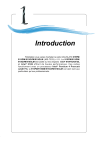
Lien public mis à jour
Le lien public vers votre chat a été mis à jour.